网卡驱动怎么安装?电脑网卡驱动安装图文教程
1、第一步,双击已经下载完成的【网卡驱动安装包】

2、第二步,打开安装程序,勾选【修复】,点击【下一步】

3、第三步,驱动正在安装
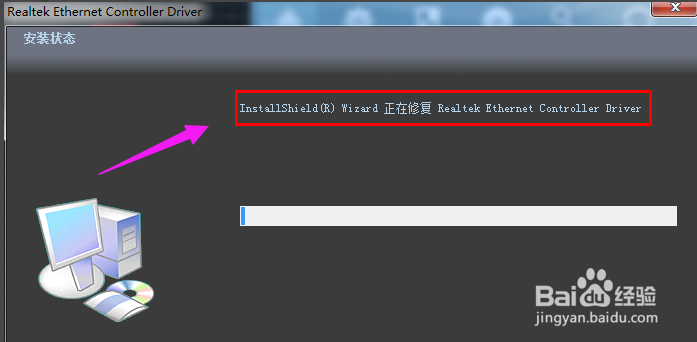
4、第四步,驱动程序在运行中
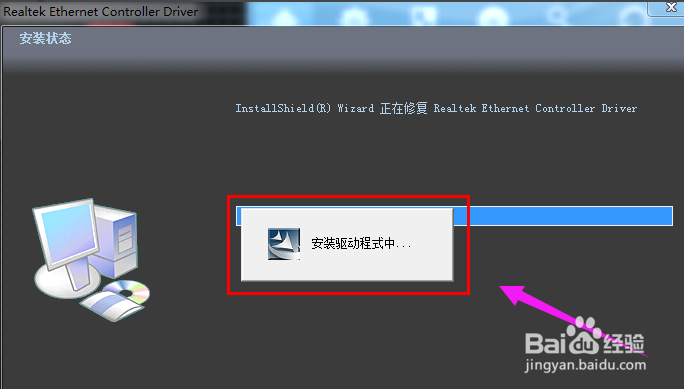
5、第五步,驱动程序修复完成点击【完成】

6、第六步,系统提示:“驱动程序安装完成,需要重新启动计算机才可以生效”点击【是】立即重启

声明:本网站引用、摘录或转载内容仅供网站访问者交流或参考,不代表本站立场,如存在版权或非法内容,请联系站长删除,联系邮箱:site.kefu@qq.com。
阅读量:145
阅读量:193
阅读量:156
阅读量:59
阅读量:119